ホームページ >ソフトウェアチュートリアル >コンピューターソフトウェア >onenoteの使い方 - onenote使い方チュートリアル
onenoteの使い方 - onenote使い方チュートリアル
- PHPz転載
- 2024-03-05 12:50:061395ブラウズ
php Xiaobian Youzi は、OneNote の使用スキルを簡単にマスターするのに役立ちます。 Onenote は Microsoft が発売した強力なメモ作成ソフトウェアで、豊富で実用的な機能を備えています。 onenote を使用すると、ユーザーはテキスト、画像、オーディオ、ビデオなどのさまざまな形式の情報を簡単に記録し、複数のデバイスを同期して、いつでもどこでもノートを表示および編集できます。このチュートリアルでは、OneNote の基本操作、共通機能、高度なテクニックを詳しく紹介し、すぐに使い始めて、作業効率を向上させ、ノート管理を簡単かつ便利にします。
1. ソフトウェアをインストール後、ソフトウェアを開きます ソフトウェアの素材管理は、主にノートブック、パーティション、ページ、サブページの 4 つのレベルに分かれています。各ノートブックはフォルダーに相当し、パーティションはフォルダーに保存され、パーティション ファイルに保存されているファイル、ページ、およびサブページに相当します (図を参照)。
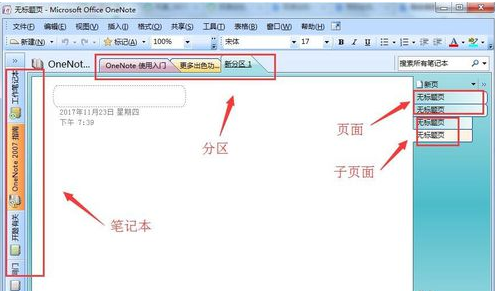
次に、[ファイル] をクリックし、[新しいノートブック] を選択してノートブックを作成できます。ポップアップ ダイアログ ボックスで、指示に従ってノートブックの名前と保存場所を設定します。
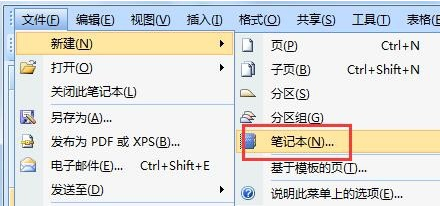
3. 次にパーティションを作成し、[ファイル] > [新規] > [パーティション] を使用して新しいパーティションを作成し、新しいパーティションの名前を変更します (図を参照)。
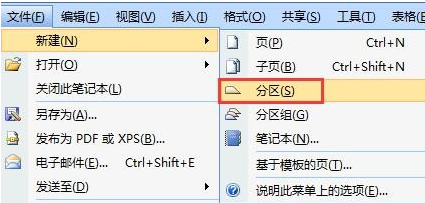
4. 次に、パーティション作成ページを選択し、最初に「新規パーティション」をクリックし、表示された場所でマウスを右クリックし、「新規ページ」を選択して新しいページを作成します (図を参照)。
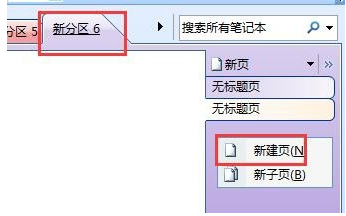
5. 次に、ページの下にサブページを作成できます。サブページはページの下位ディレクトリに属し、ページに対してインデントされます (図に示すように)。
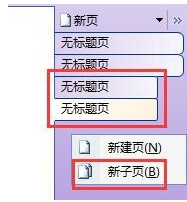
6. ソフトウェアのメインインターフェイスでは、素材を編集したり、収集した写真やテキストなどを挿入したりできます(図を参照)。
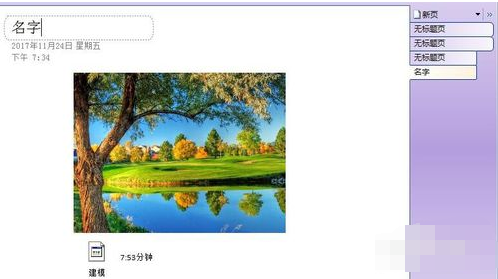
7. ノートブックを保存すると、ファイルは以前に選択したパスに対応するフォルダーに保存され、パーティションごとに独立したファイルが作成されます (図を参照)。

以上、編集者がお届けするOnenoteの使い方の内容でしたので、ご参考になれば幸いです。
以上がonenoteの使い方 - onenote使い方チュートリアルの詳細内容です。詳細については、PHP 中国語 Web サイトの他の関連記事を参照してください。

